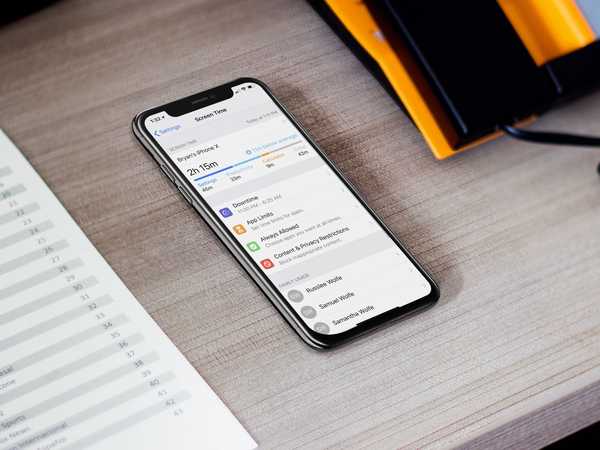Microsoft verwendet den Datei-Explorer seit 20 Jahren unter Windows. Obwohl eine Änderung von Microsoft geplant ist, gibt es keine offizielle Bestätigung für die Freigabe des neuen Datei-Explorers. Die universelle Windows-Plattform (Universal Windows Platform, UWP) wurde von Microsoft entwickelt, damit alle ihre Apps auf derselben Plattform und auf allen Microsoft-Geräten verwendet werden können. Wenn die App unter Windows 10 ausgeführt wird, ist sie mit Xbox, Windows 10 Mobile, Surface-Geräten, HoloLens und anderen derartigen Geräten kompatibel. Der neue Datei-Explorer sieht attraktiv aus und ist einzigartig gegenüber den alten.

Einige der einzigartigen Funktionen des neuesten Datei-Explorers sind: Ablegen und Ziehen von Dateien, Rechtsklick-Menü für erweiterte Funktionen, neueste verbesserte und attraktive Schaltflächen und Festlegen eines Bilds als Hintergrund durch einfaches Klicken auf die Schaltfläche. Sie sind unterschiedlich gestaltet, um die Ordner und Dateien zu identifizieren, mit denen Aufgaben wie Kopieren, Ausschneiden, Einfügen und Erstellen von Ordnern ausgeführt werden.
Da sich der Datei-Explorer in der Entwicklungsphase befindet, werden die Optionen in der Symbolleiste nicht benannt. Denken Sie daran, dass die neueste Schnittstelle in der Testphase ist. Wenn Sie den neuen Datei-Explorer verwenden, kann es daher zu einigen Fehlern kommen. Diese Methode funktioniert mit der neuen Version von Windows 10. Stellen Sie daher sicher, dass Sie über die neueste Version von Windows 10 verfügen.
Schritt 1: Öffnen Sie zunächst den "Arbeitsplatz" oder "Diesen PC" in Ihrem aktuellen Windows-Explorer.
Schritt 2: Hier können Sie den Datei-Explorer von Windows 10 anzeigen.
Schritt 3: Geben Sie in der Adressleiste des Datei-Explorers den folgenden Befehl ein: AppsFolder \ c5e2524a-ea46-4f67-841f-6a9465d9d515_cw5n1h2txyewy! App und drücken Sie die Eingabetaste.
Schritt 4: Jetzt wird der neue Datei-Explorer geladen und Sie können den neuesten Datei-Explorer von Windows 10 anzeigen.
Schritt 5: Wenn Sie als Standard-Dateiexplorer verwenden möchten, müssen Sie in der App mit der rechten Maustaste klicken und "An Taskleiste anheften" auswählen..
Dies ist die einfachste Methode, um unter Windows 10 auf den neuesten Datei-Explorer zuzugreifen. Der neueste Datei-Explorer kann jedoch nicht permanent aktiviert werden, da er sich in der Testphase befindet. Wenn Sie Windows 10 durch Drücken der X-Taste schließen, wird es geschlossen. Wenn Sie es neu laden möchten, müssen Sie die obigen Schritte erneut ausführen.








![So aktivieren und verwenden Sie Hot Corners auf dem iPad [Video]](http://redditview.com/img/images_3/how-to-activate-and-use-hot-corners-on-the-ipad-[video]_2.jpeg)